פרסומת
גוגל מדבר היא תוכנית העברת המסרים המיידיים של גוגל. אתה יכול להתחבר באמצעות חשבון Google שלך. ואם אתה ב- Gmail, אתה כבר משתמש ב- Google Talk, אולי בלי לשים לב. באמצעות אפליקציית שולחן העבודה של Google Talk, אתה יכול לשמור על קשר עם אנשי הקשר שלך ולהמשיך את השיחה לאחר יציאתך מ- Gmail. הכלי תומך בצ'אט טקסט, העברות קבצים, שיחות קוליות ותא קולי.
מאמר זה מראה לך כיצד להגדיר, להתאים אישית, להתאים אישית ולהשתמש בפועל ב- Google Talk. שים לב שתכונות מסוימות זמינות רק אם יש לך חשבון Gmail, כולל הודעות קוליות, היסטוריית צ'אט וצ'אטים לא מקוונים. ניתן למצוא רשימה מלאה של תכונות ומדור עזרה יסודי עם הסברים מפורטים פה.
הגדרת Google Talk
לאחר התקנת Google Talk, תרצה להתייחס לחשודים הרגילים, כלומר אם הכלי יתחיל עם Windows, כיצד עליו להתנהג כשאתה לוחץ על משהו, ואילו התראות אתה רוצה לקבל.
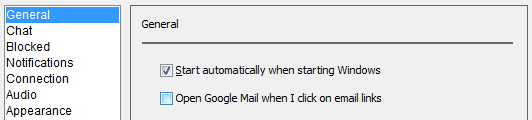
לחץ על הגדרות בצד ימין למעלה. בתוך ה כללי בכרטיסייה בחר את העדפותיך לגבי קישורי התחלה ופתיחה אוטומטיים. ואז לעבור ל- התראות כרטיסיה והתאם אישית הסחות דעת אפשריות.
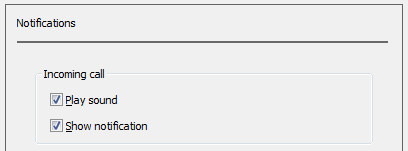
התאמה אישית של רשימת החברים שלך
משתמשי Gmail שנכנסים לראשונה ל- Google Talk יגלו שיש להם כבר חברים. Google Talk מוסיף אנשים לרשימת החברים שלך על סמך אנשי הקשר שלך בדוא"ל והיא ממוינת את הרשימה לפי התדירות שאתה מתקשר איתם. עם זאת, אתה יכול להתאים אישית באופן מלא את רשימת החברים שלך.
ראשית, נראה כיצד ואילו אנשי קשר מוצגים. לחץ על נוף כפתור בפינה השמאלית התחתונה. כאן אתה יכול להגביל אנשי קשר לחברים שלך בפועל על ידי ביטול הבחירה הצג את כל אנשי הקשר בפנקס הכתובות. שים לב כי אפשרות זו זמינה רק בזמן הצג חברים במצב לא מקוון נבדק.
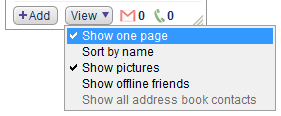
לאחר מכן לחץ על הגדרות בצד ימין למעלה, שאמור להיפתח כללי כרטיסייה. מלבד הסתרת אנשי קשר, תוכל גם לבטל את הבחירה להוסיף אנשים שאתה מתקשר איתם לעתים קרובות.
כדי להזמין חברים, לחץ על + הוסף כפתור בפינה השמאלית התחתונה של לקוח הצ'אט והזן כתובות דוא"ל של חבריך או בחר מבין אנשי הקשר שלך.
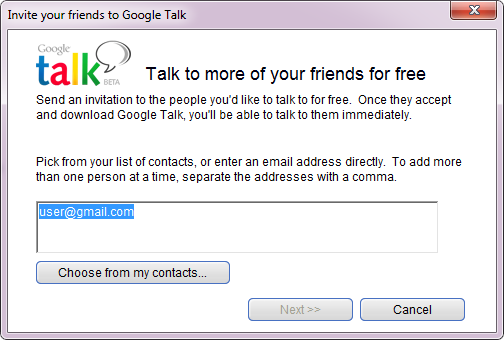
אתה יכול חסום או הסר אנשי קשר בודדים, על ידי לחיצה ימנית על השם ברשימת החברים שלך ובחירה באפשרות המתאימה מהתפריט.
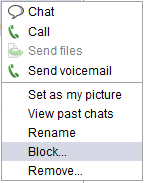
כשאתה חוזר ל הגדרות, אתה יכול להציג רשימה של חסום אנשי קשר בכרטיסייה המתאימה. מכאן תוכלו גם לבטל את חסימתם.
תוכל להמשיך להתאים אישית את החברים המוצגים באמצעות לקוח הצ'אט מבוסס Gmail.
אינטראקציה עם חברים ב- Google Talk
המטרה העיקרית של Google Talk היא כמובן להחליף הודעות מהירות, במקום לשלוח דוא"ל מורכב. לשם כך, לחץ פעמיים על שם כדי לפתוח חלון צ'אט, ואז הקלד את ההודעה שלך. השתמש בלחצן השיחה בחלון הצ'אט כדי להתחיל צ'אט קולי. או לחץ על שלח דואר קולי כדי להשאיר הודעת שמע לחברך.
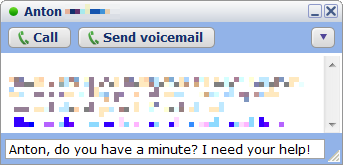
לחלופין, תוכל ללחוץ באמצעות לחצן העכבר הימני על איש קשר ברשימת החברים שלך ולבחור באפשרות המתאימה (מוצג למעלה) או פשוט מעל את העכבר מעל שמם עד לחלון קטן עם סיכום הפרופיל שלהם מופיע.
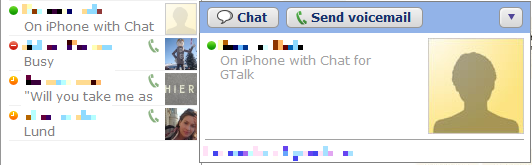
ניתן להציג צ'אטים קודמים או לשלוח קבצים דרך התפריט שנפתח כשאתה לוחץ על ראש החץ בפינה השמאלית העליונה של חלון הצ'אט או סיכום הפרופיל. כאן אתה יכול גם לדבר שלא לציטוט, כלומר הצ'אט שלך לא יישמר.
התאמה אישית של Google Talk
לבסוף, נהיה מפוארים. יש כמה דרכים בהן אתה יכול לשחק עם המראה. כדי לשנות את הגופן, הכנס הגדרות ומצא את הכפתור המתאים בסמל כללי כרטיסייה. תחת מראה חיצוני אתה יכול לשנות את נושא הצ'אט.
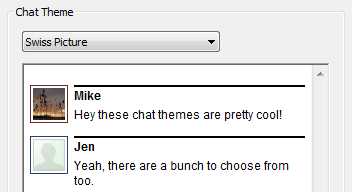
כדי לשנות את התמונה שלך, לחץ על התמונה שלצורך שמך בלקוח הצ'אט ובחר תמונה מהגלריה או לחץ על תמונות נוספות... כדי לחפש קובץ במחשב שלך. פורמטים מקובלים הם JPG, GIF, BMP או PNG והממד המינימלי צריך להיות 32 × 32 פיקסלים.
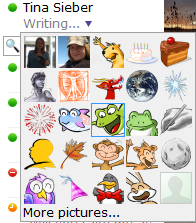
כצעד אחרון, התאם אישית את הודעת הסטטוס המוצגת מתחת לשמך. לחץ על החץ שקרא ליד ברירת המחדל ובחר רשומה מהרשימה או צור הודעה בהתאמה אישית.
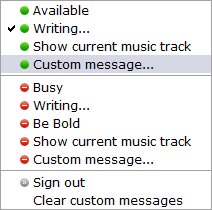
סיכום
Google Talk הוא אפליקציית צ'אט מגוונת מאוד, אך עם זאת אינה עמוסה בתכונות. זה מהיר להגדרה ואינטואיטיבי לשימוש. הביקורת היחידה שלי תהיה שלא ניתן ליצור רשימות חברים, למשל על סמך מעגלי גוגל פלוס. עם זאת, Google Talk יכול להיות טוב בהרבה אם ישלב אותו בגוגל פלוס, כמו שגירסת ה- Browser מבוססת הדפדפן שלה כבר עושה. שם תוכל לראות לאיזה מהמעגלים שלך איש קשר שייך ואפשר להתחיל איתו Hangout. אין שום סיבה שזה לא יכול להיות זמין באמצעות Google Talk.
מה התרשמותך מגוגל טוק?
טינה כותבת על טכנולוגיית צריכה כבר למעלה מעשור. בעלת דוקטורט במדעי הטבע, דיפלומה מגרמניה ותואר שני משוודיה. הרקע האנליטי שלה עזר לה להצטיין כעיתונאית טכנולוגית ב- MakeUseOf, שם היא מנהלת כעת מחקר ותפעול מילות מפתח.


